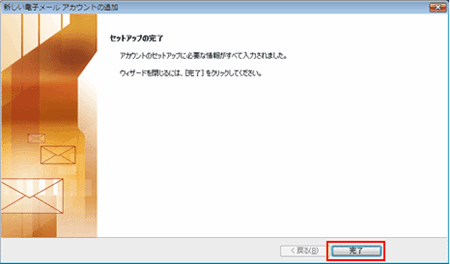Support−サポート
- プロバイダーZEROのホームへ>
- サポート>
- 設定マニュアル>
- 電子メールの設定
設定マニュアル「電子メールの設定」
設定方法
Outlook 2007
新規設定
- 1.「ツール」メニューより、「アカウント設定」を選びます。
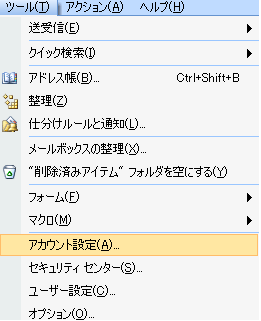
- 2.「新規(N)」をクリックします。
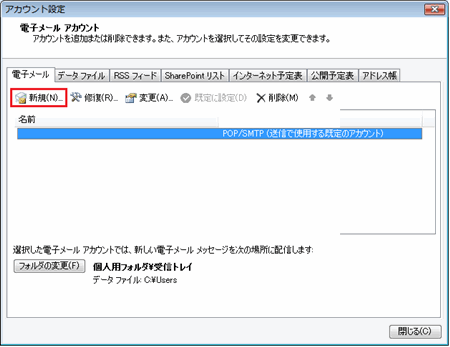
- 3.「メールアップグレードオプション」ダイアログが開きます。 「アップグレードしない」にチェックを入れ「次へ」をクリックします。
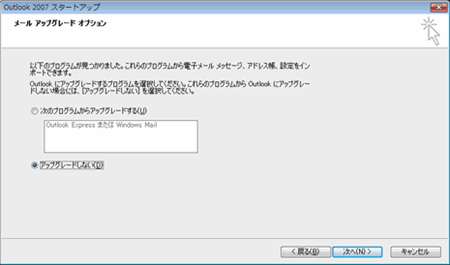
- 4.「電子メールアカウント」ダイアログが開きます。 「はい」にチェックを入れ「次へ」をクリックします。
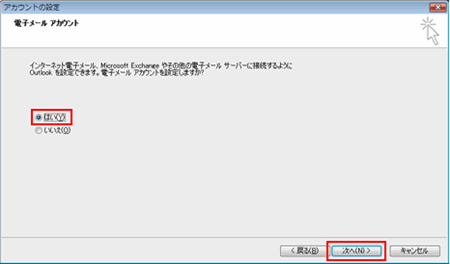
- 5.「自動アカウントセットアップ」ダイアログが開きます。 「サーバー設定または追加のサーバーの種類を手動で構成する」にチェックを入れ「次へ」をクリックします。
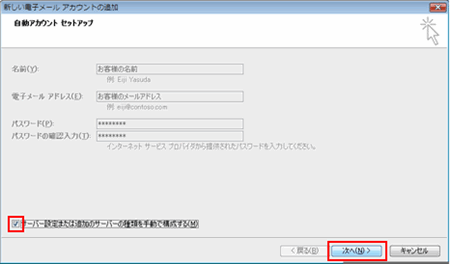
- 6.「電子メールサービスの選択」ダイアログが開きます。 「インターネット電子メール」にチェックを入れ「次へ」をクリックします。
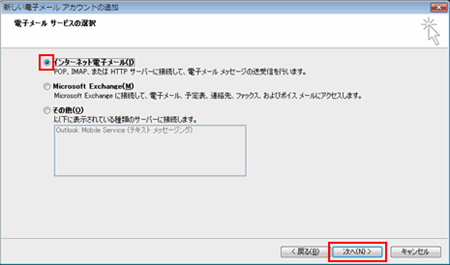
- 7.「インターネット電子メール設定」ダイアログでは 以下のように設定し、「詳細設定」をクリックします。
-
名前 お客様のお名前(ニックネーム等でも可) 電子メールアドレス お客様のメールアドレス 受信メールサーバー pop.zero.jp 送信メールサーバー smtp.zero.jp アカウント名 お客様のメールアドレス パスワード メール用パスワード 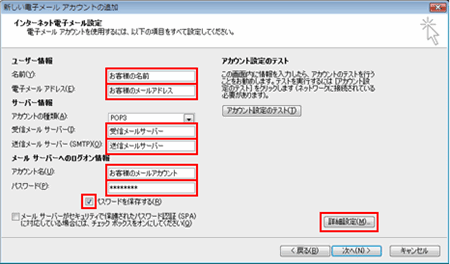
- 8.「送信サーバー」タブをクリックします。「送信サーバー(SMTP)は 認証が必要」をチェックし、「受信メールサーバーと同じ設定を使用する」を選択します。
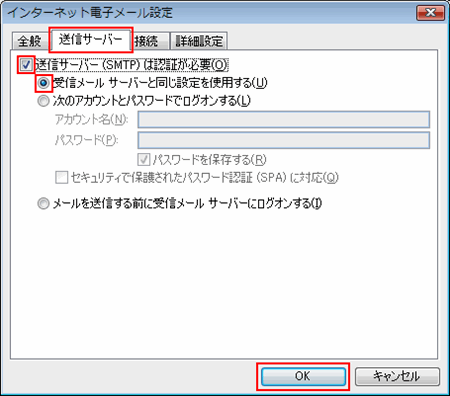
- 9.「詳細設定」タブをクリックし、送信ポートの番号を「587」に設定し 「OK」をクリックします。
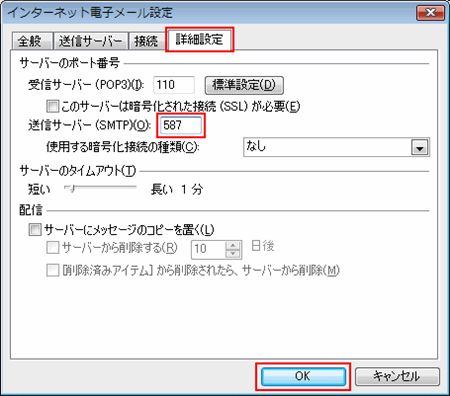
- 10.「セットアップ完了」の表示がでます。 「完了」ボタンを押して設定は終了です。